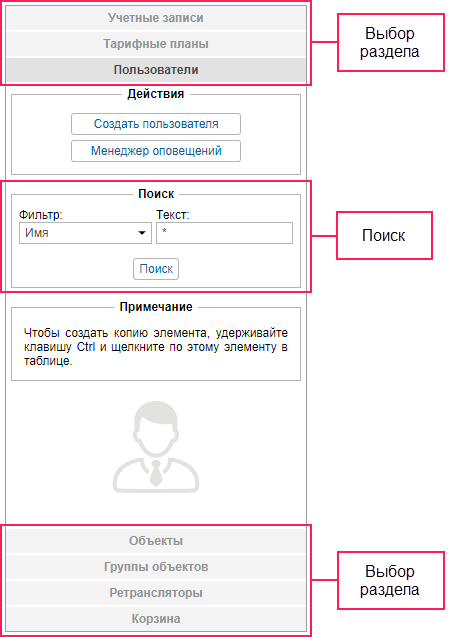Панель навигации и поиска находится в левой части окна. Здесь формулируются запросы, какого рода элементы пользователю необходимо отобразить в окне результатов.
Навигация
Панель состоит из разделов, каждый из которых соответствует какому-либо элементу системы: Учетные записи, Тарифные планы, Пользователи, Объекты, Группы объектов, Ретрансляторы. Чтобы перемещаться между ними, достаточно просто щелкнуть по названию нужного раздела.
Каждый раздел состоит из двух секций. Секция Действия содержит кнопку для создания соответствующего элемента системы. Подробные инструкции по созданию и указанию параметров элементов даны далее.
Секция Поиск предназначена для поиска уже существующих в системе элементов. Найденные элементы показываются в окне результатов, где ими можно управлять (редактировать, удалять и т.п.).
Для поиска элементов системы:
- Перейдите в нужный раздел (Учетные записи, Тарифные планы, Пользователи, Объекты, Группы объектов, Ретрансляторы).
- Укажите критерий фильтра.
- Введите запрос в поле Текст.
- Нажмите на кнопку Поиск или Ввод на клавиатуре.
Найденные элементы показываются справа в окне результатов.
Чтобы увидеть полный список всех элементов данного типа (например, всех пользователей), оставьте пустым поле запроса и нажмите Поиск. Фильтр при этом должен быть установлен в позицию по умолчанию, то есть по имени.
Фильтр поиска
В выпадающем списке Фильтр выберите, по какому свойству будет осуществляться поиск:
- Имя — имя учетной записи, пользователя, объекта, группы объектов, ретранслятора, данное при создании;
- Создатель — пользователь, от имени которого был создан данный элемент.
- Учетная запись — учетная запись, к которой относится данный элемент.
Индивидуальные фильтры для учетных записей:
- Родительская учетная запись — поиск по учетной записи, из-под которой был создан данный элемент;
- Тарифный план — поиск по используемому тарифному плану;
- Заблокированные — поиск среди заблокированных учетных записей;
- Произвольные поля — поиск по произвольным полям;
- Административные поля — поиск по административным полям.
Индивидуальные фильтры для ресурсов:
- Произвольные поля — поиск по произвольным полям;
- Административные поля — поиск по административным полям.
Индивидуальные фильтры для пользователей:
- Тарифный план — поиск по используемому тарифному плану;
- Произвольные поля — поиск по произвольным полям;
- Административные поля — поиск по административным полям.
Индивидуальные фильтры для объектов:
- Уникальный ID — уникальный идентификатор объекта, заданный ему при создании;
- Телефонный номер — телефонный номер SIM-карты, если таковая встроена в оборудование (может быть два номера);
- Тип устройства — тип установленного на объекте устройства (оборудования);
- Группа объектов — группа, в которую входит объект(ы);
- Произвольные поля — поиск по произвольным полям;
- Административные поля — поиск по административным полям;
- Характеристики — поиск по характеристикам объекта;
- Активированные — поиск среди активированных объектов;
- Деактивированные — поиск среди деактивированных объектов.
Индивидуальные фильтры для групп объектов:
- Произвольные поля — поиск по произвольным полям;
- Административные поля — поиск по административным полям.
Индивидуальные фильтры для ретрансляторов:
- Протокол — поиск по используемому протоколу ретрансляции;
- Сервер — поиск по имени сервера;
- Имя объекта — поиск по имени объекта;
- Запущенные — поиск по запущенным ретрансляторам.
Чтобы увидеть список всех элементов одного типа, в свойствах которых созданы произвольные или административные поля, выберите необходимый критерий поиска (произвольные или административные поля соответственно), введите символы ?* в поле Текст и нажмите на кнопку Поиск. Аналогичным образом можно найти все объекты, которые входят в группы, или в свойствах которых указан уникальный ID, телефонный номер или характеристики.
Текст поиска
Сформулируйте запрос в поле Текст. Используйте допустимые символы и звездочку (*). Звездочка — подстановочный знак, который представляет любую комбинацию допустимых символов в имени объекта. Звездочка может стоять в любом месте запроса (в начале, в конце, в середине) и повторяться любое количество раз. Например, если сформулировать запрос как *к*аз*, то можно рассчитывать, что будут найдены все КамАЗы и КрАЗы.
В таком же плане можно использовать знак вопроса (?). Он заменяет один любой символ.
Чтобы отделить друг от друга разные части запроса, используйте знак запятой (,). Например, чтобы найти все MANы и Iveco, наберите *man*,*iveco*.